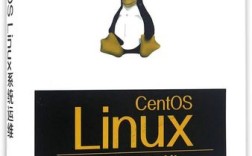CentOS 7是一款基于Red Hat Enterprise Linux的开源操作系统,广泛应用于服务器和桌面环境,其稳定性和安全性使其成为许多企业和个人用户的首选,本文将详细介绍如何在CentOS 7上更改系统语言,包括临时修改和永久修改的方法。
一、检查当前系统语言
在开始修改系统语言之前,首先需要查看当前系统的语言设置,可以通过以下命令查看:
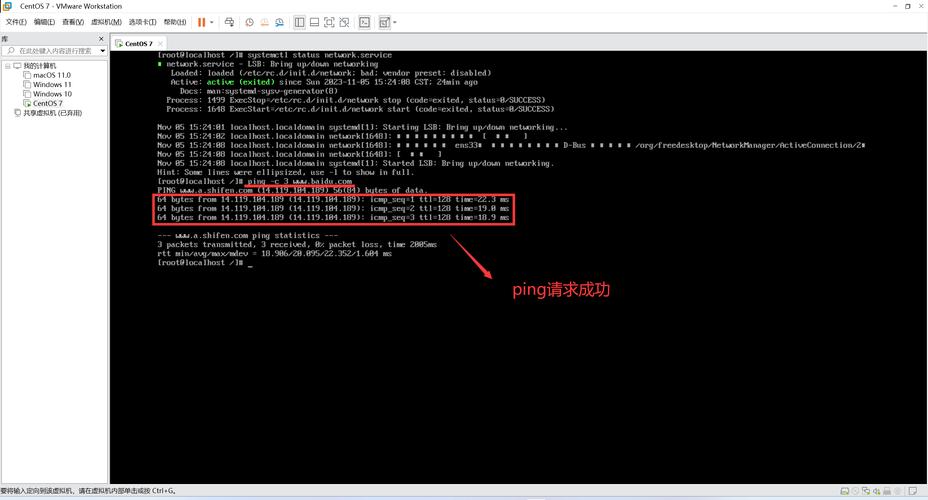
- echo $LANG
该命令会返回当前的系统语言环境变量,例如en_US.UTF8 或zh_CN.UTF8。
二、临时修改系统语言
临时修改系统语言的方法是在当前终端会话中更改语言环境变量,这种方法在关闭终端后会失效,可以使用以下命令进行临时修改:
- export LANG=zh_CN.UTF8
上述命令将系统语言临时修改为简体中文(UTF8编码),如果需要改回英文,可以使用:
- export LANG=en_US.UTF8
三、永久修改系统语言
要永久修改系统语言,需要编辑配置文件并重启系统,以下是详细步骤:
1、编辑/etc/locale.conf 文件:
使用vim或其他文本编辑器打开/etc/locale.conf 文件:
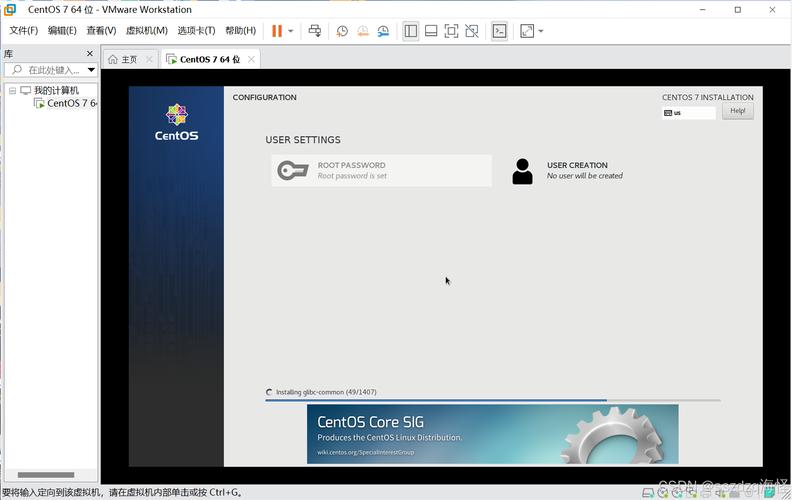
- vim /etc/locale.conf
将文件中的内容修改为所需的语言设置,
- LANG="zh_CN.UTF8"
保存并退出编辑器。
2、安装中文支持(如果尚未安装):
运行以下命令以安装中文支持包:
- sudo yum groupinstall "Chinese Support"
3、重启系统:
完成上述步骤后,需要重启系统以使更改生效:
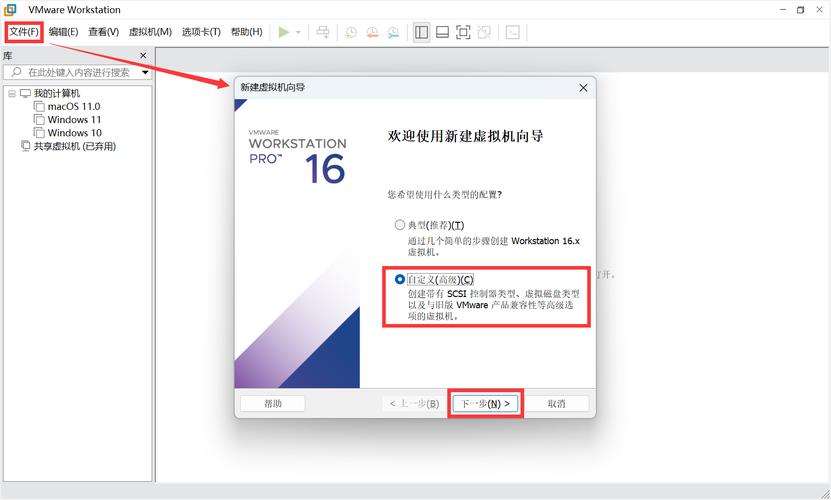
- sudo reboot
4、验证更改:
系统重启后,再次登录并运行以下命令以验证更改是否成功:
- echo $LANG
如果输出zh_CN.UTF8,则表示系统语言已成功更改为简体中文。
四、通过图形界面修改系统语言
对于使用桌面环境的CentOS 7用户,还可以通过图形界面来更改系统语言:
1、点击左上角的“应用程序”菜单,选择“系统工具” > “设置”。
2、在设置窗口中,找到“区域和语言”选项,点击进入。
3、在语言设置界面中,选择“汉语(中国)”,然后点击“完成”。
4、系统会提示是否重启电脑生效,选择“是”以完成设置。
五、其他相关设置
除了修改系统语言外,还可以进行其他相关设置以优化使用体验:
1、更改日期和时间格式:
使用以下命令将日期和时间格式更改为中国习惯:
- sudo timedatectl settimezone Asia/Shanghai
- sudo localectl setlocale LC_TIME=en_GB.utf8
2、安装中文字体:
为了显示中文字符和汉字,可以安装一些中文字体包:
- sudo yum install wqymicroheifonts wqyzenheifonts adobesourcehansanscnfonts
3、更改输入法:
如果希望使用中文输入法输入中文字符,可以安装搜狗输入法等第三方输入法工具。
通过以上步骤,用户可以在CentOS 7上轻松地更改系统语言,无论是通过命令行还是图形界面,都能实现这一目标,还可以根据个人需求进行其他相关设置,以提升系统使用的便利性和舒适度。